WooCommerce ストアから Canada Post 配送ラベルを印刷する
公開: 2018-01-04あなたが WooCommerce ストアのオーナーであり、Canada Post の公式配送ラベルを Web サイトから直接印刷できる柔軟な配送ソリューションが必要な場合は、この記事がきっと役に立ちます。
序章
世界クラスの配送サービスを提供する非常に多くの配送ソリューションがあるため、WooCommerce ストアの所有者は、ストア内に配送機能を統合する時が来ました。 WooCommerce Canada Post Shipping Pluginは、多くの機能を提供する数少ない配送プラグインの 1 つです。 このプラグインを使用すると、WooCommerce ストアの所有者は、日々の配送要件を心配することなく簡単に実行できます。 この記事では、ストアから WooCommerce Canada Post Shipping ラベルを直接印刷する WooCommerce Canada Post Shipping プラグインの機能について説明します。
ただし、カナダポストの配送ラベルを深く掘り下げる前に、基本的な WooCommerce Shipping を見てみましょう.
ウーコマースの配送
製品の重量と寸法とともに WooCommerce ストアを設定したら、配送も設定する必要があります。 以下は、WooCommerce 配送の重要な側面です。
- 配送ゾーン
これらは、店舗の所有者が定義する地理的エリアです。 配送ゾーンは通常、配送先のグループ (国、都市、または州) で構成されます。 - 輸送方法
これらは、店舗の所有者が商品を顧客に発送するために使用する配送サービスです。 - 配送クラス
配送クラスは、重量、サイズ、配送先住所などの要素に基づいて商品を分類するために使用されます。
デフォルトでは、WooCommerce は送料無料と定額配送の 2 つの配送方法のみを提供しています。 名前が示すように、送料無料は無料の配送であり、定額配送では、店の所有者が顧客に一定の金額を請求することができます. これらの配送方法以外にも、設定できる配送方法があります。 ただし、これらは主に配送サービスプロバイダーに依存します。 私たちの場合、WooCommerce Canada Post Shipping Plugin を使用すると、ストアの所有者はCanada Post 配送サービスを使用して配送できます。
カナダ郵便のラベル
Canada Post は、主にカナダ (国内配送)、米国およびその他の国 (国際配送) で配送サービスを提供しています。 他の郵便サービスと同様に、Canada Post では、Canada Post 経由で発送されるパッケージに配送ラベルを添付する必要があります。 配送ラベルには、荷物を別の手に移すためのすべての重要な情報が含まれています。 つまり、倉庫から顧客の玄関先まで、サプライ チェーンのすべてのステップに必要な詳細を意味します。 また、ストアの所有者と顧客の両方がパッケージを追跡するために使用できる追跡情報も含まれています。
重要なことのように思われるかもしれませんが、配送ラベルは通常、配送サービス プロバイダーの公式 Web サイトから印刷されます。 WooCommerce ストアのオーナーとして、このプロセスは時間がかかるだけでなく、疲れることもあります。 複数の注文の配送の詳細、小包の詳細を入力し、注文ごとに配送ラベルを作成することは、繰り返しの作業です。 したがって、WooCommerce Canada Post Shipping Plugin を使用すると、ベンダーはストアのバックオフィスから直接配送ラベルを印刷できます。 このようにして、すべての詳細が保存され、ストアの所有者は配送ラベルを印刷するためにすべての詳細を入力する必要がなくなります。
WooCommerce Canada Post Shipping プラグインを使用した配送ラベル
WooCommerce Canada Post Shipping プラグインは、Canada Post が提供するすべての配送サービスをサポートしています。 顧客が注文すると、パッケージの重量と寸法、配送先住所、顧客が選択した配送サービスなどのすべての詳細がバックオフィスに保存されます。
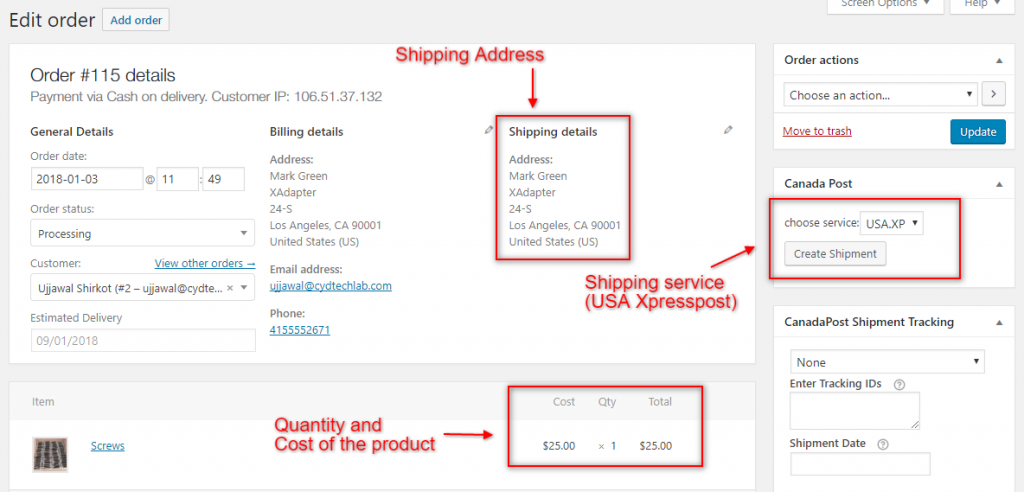
配送ラベルを印刷する前に確認する必要がある事項の一部を以下に示します。
- ラベル印刷サイズ
WooCommerce Canada Post Shipping Label によって生成される配送ラベルは、2 つのサイズで印刷できます。 8.5×11サイズはどなたでもご利用いただけますが、4×6サイズはご契約者様のみご利用いただけます。

- 手動ラベル印刷
プラグインは、パッケージの詳細が注文ページに自動的に入力されるか、手動で入力されるかを選択できます。 プラグイン設定ページでこの設定を有効にすることで、手動で行うことができます。 それ以外の場合、パッケージの寸法と重量が自動的に表示されます。
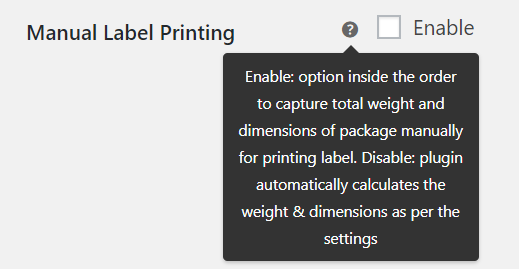
これらの設定が完了したら、WooCommerce ストア内からカナダ郵便局のラベルを簡単に印刷できます。 注文後すぐに、[注文番号] をクリックして、配送ラベルを印刷する注文を選択する必要があります。
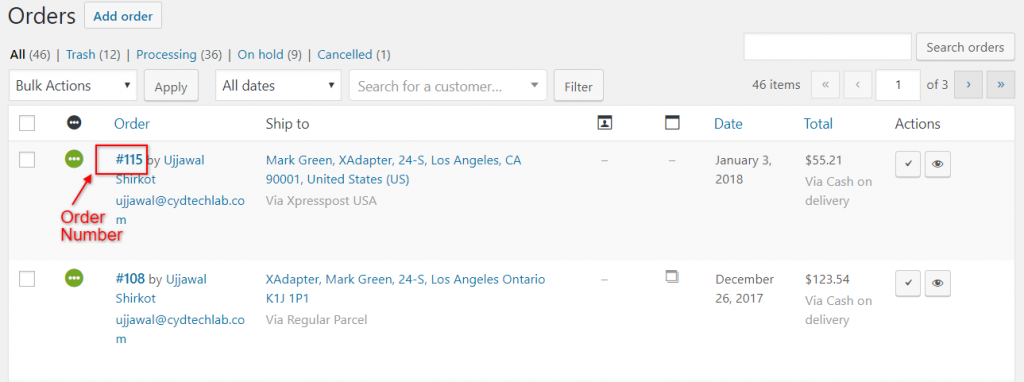

注文をクリックした後、[手動ラベル印刷] が有効になっている場合は、配送ラベルを生成する前に配送を作成する必要があります。 WooCommerce Canada Post Shipping プラグインには、注文ページに表示される出荷を作成するオプションがあります。
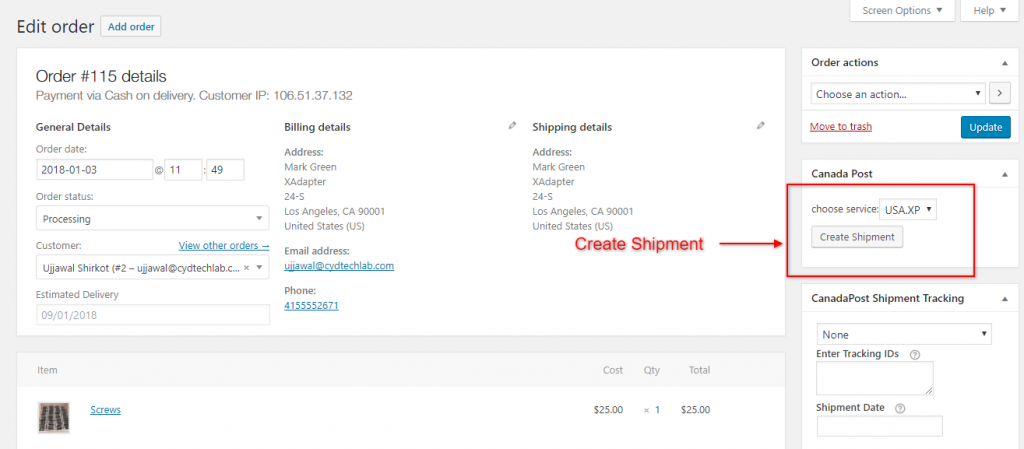
パッケージを生成すると、注文ページの上部に次のメッセージが表示されます。
![]()
また、右側のウィンドウには次のオプションがあります。
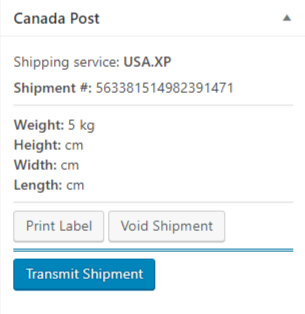
上の画像は明らかに、
- 配送サービス
カートページでお客様が選択した配送サービス。 このパッケージは、このサービス (USA Xpresspost) を使用して発送されます。 - 出荷番号
発送番号はこちら(563381514982391471) - パッケージ寸法
請求可能な総重量とパッケージの寸法が含まれています。 この場合、商品重量のみでの梱包のため、梱包寸法は記載しておりません。 - ラベルを印刷する
このオプションをクリックすると、カナダ郵便局の公式配送ラベルがダウンロードされ、ストアの所有者がストア内で印刷できるようになります。 - 出荷の無効化
このオプションは、必要に応じて出荷をキャンセルするために使用されます。 顧客は注文をキャンセルすることを選択できます。または、店舗の所有者がその他の状況で出荷をキャンセルする必要がある場合は、出荷無効オプションを使用できます。 - パッケージを送信
このオプションは、公式の Canada Post マニフェストを生成するために使用されます。
配送ラベルを印刷するには、上記のセクションで説明した [ラベルの印刷] オプションをクリックする必要があります。 選択した配送サービスに基づいて、Canada Post 配送ラベルが異なる場合があります。 たとえば、配送サービス Canada Post USA Xpresspost の配送ラベルを以下に示します。
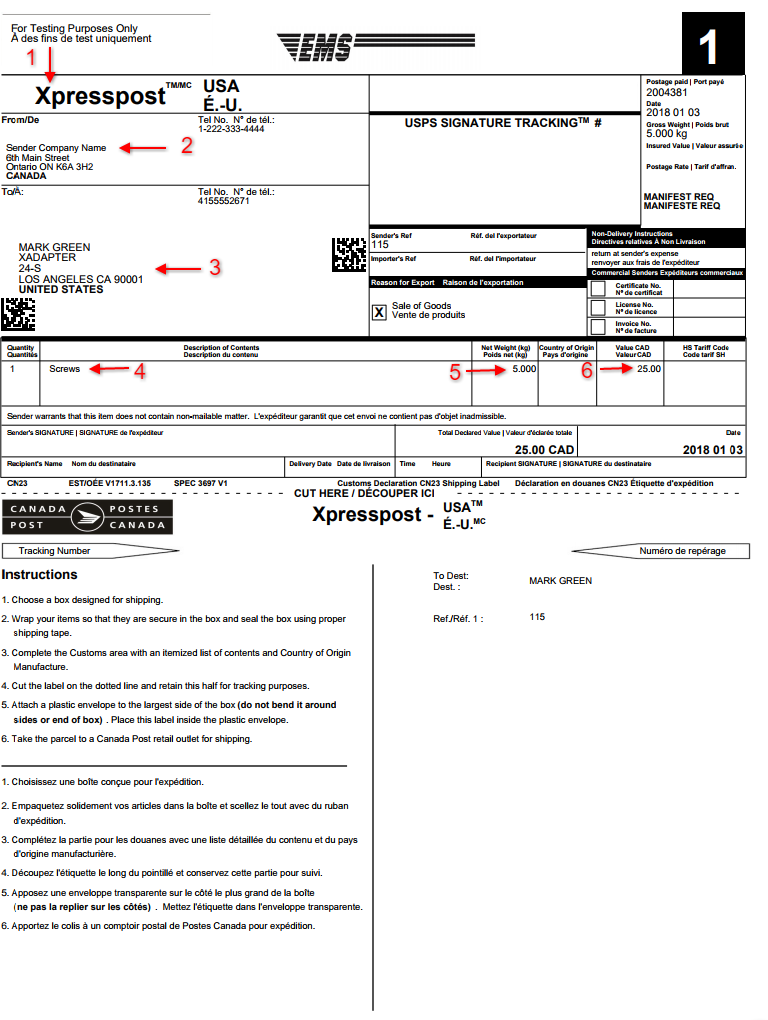
上記のカナダポスト配送ラベルに関する次の詳細を簡単に見つけることができます。
- 配送のために選択された配送サービス。 私たちの場合、サービスは Xpresspost USA でした。
- 差出人の住所は、通常、店舗の住所または店舗のある場所です。 このアドレスは、WooCommerce の一般設定で見つけることができます。
- 配送先住所は、配送先の住所です。 顧客は注文時にこの住所を追加します。
- Web サイトに記載されている製品名(または説明)。
- 請求可能重量は、配送料が請求される製品の重量です。 この重量は一般的に四捨五入されており、製品の元の重量と一致する場合と一致しない場合があります。
- パッケージの値には、配送料を除いた製品の価格が含まれます。
WooCommerce Canada Post Shipping Plugin を使用して配送ラベルを印刷する方法を示す詳細なステップバイステップのビデオです。
概要
この記事では、WooCommerce のバックオフィスから WooCommerce Canada Post Label を直接印刷するプロセスについて説明します。 説明したように、WooCommerce Canada Post Shipping Plugin を使用すると、配送ラベルを印刷するタスクがより簡単かつシンプルになります。 WooCommerce は配送ラベルを印刷するために必要なすべての詳細を WooCommerce 注文ページに保存するため、このプラグインはそれらすべての詳細を簡単に取得して、ストアの所有者が配送ラベルを印刷できるようにします。 また、プラグインは公式の Canada Post API を使用して配送ラベルを取得するため、配送の詳細に関して矛盾が生じることはありません。
WooCommerce Canada Post Shipping Pluginのその他の興味深い機能について詳しく知りたい場合は、こちらの公式製品ページにアクセスしてください。 また、配送ラベルに関するご質問については、下のコメント セクションで自由に意見を共有してください。
